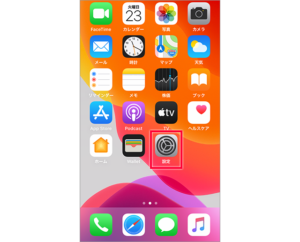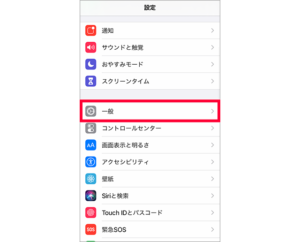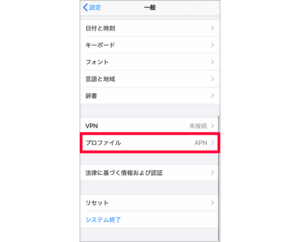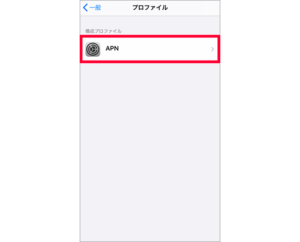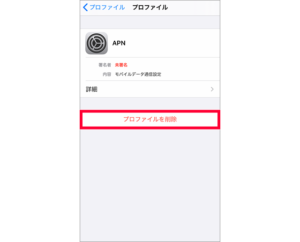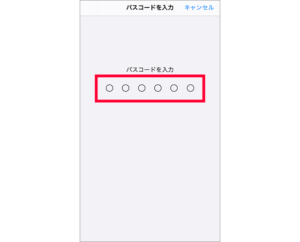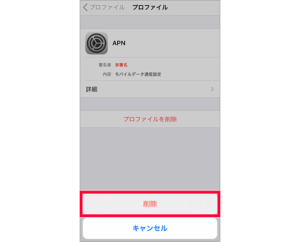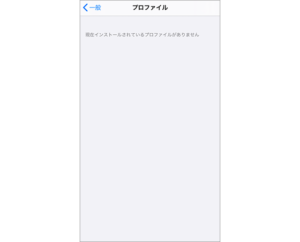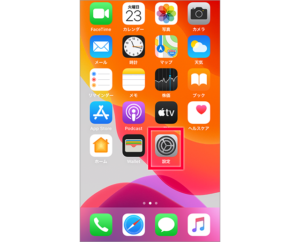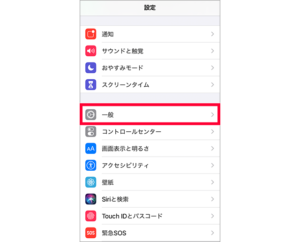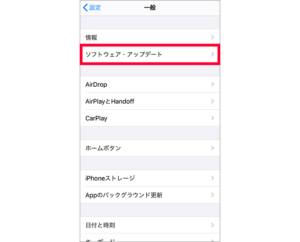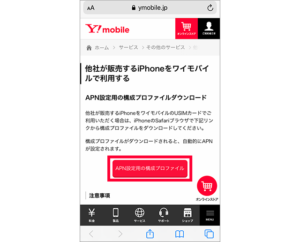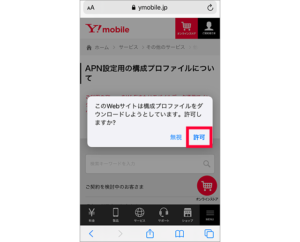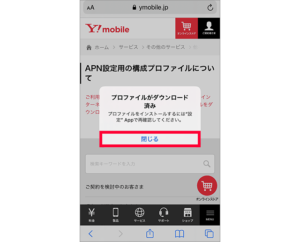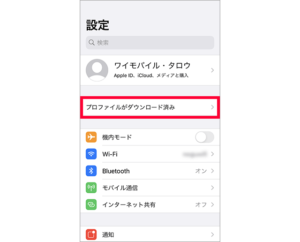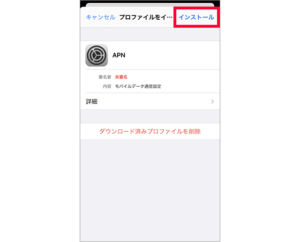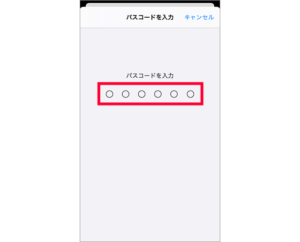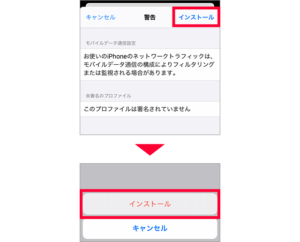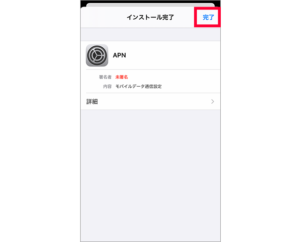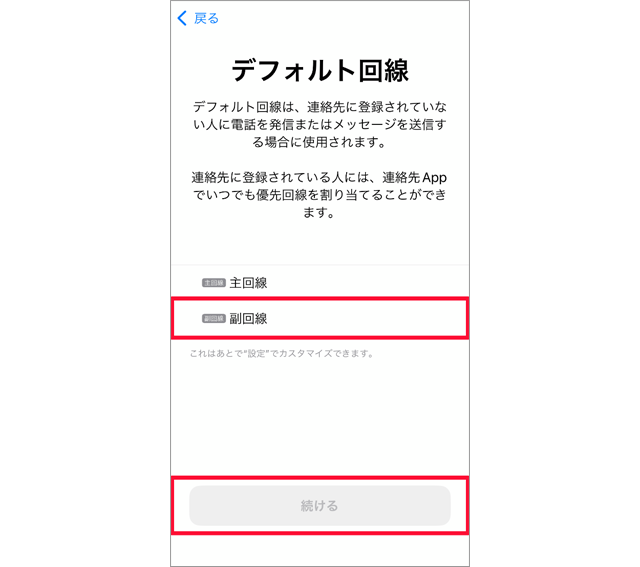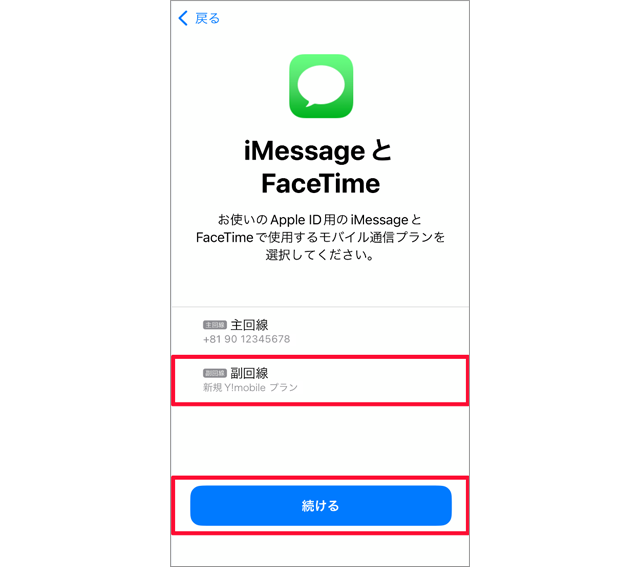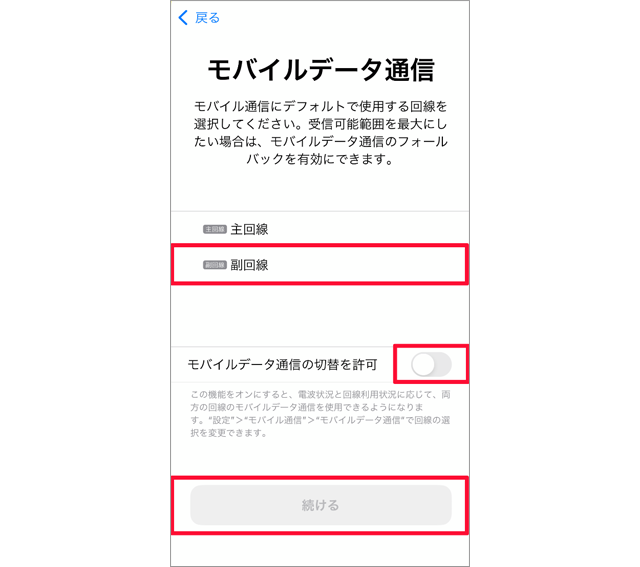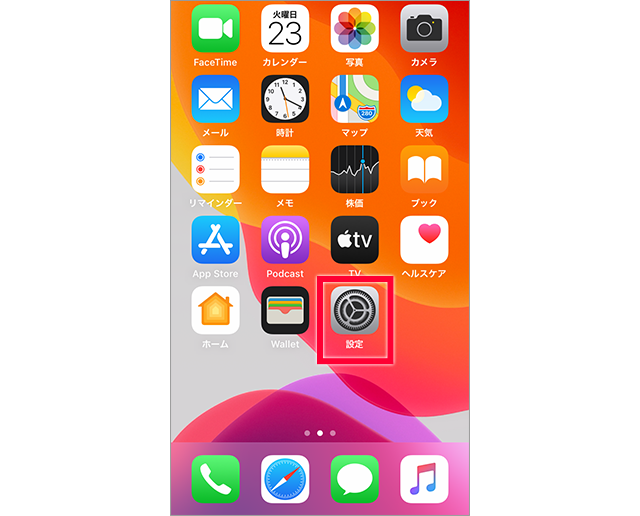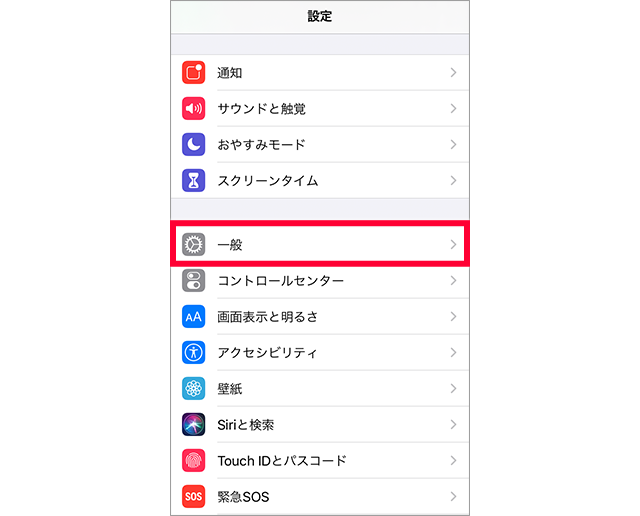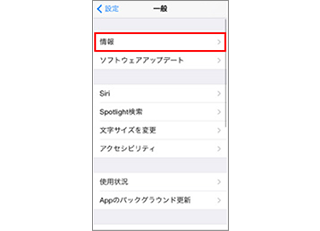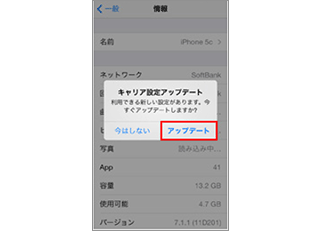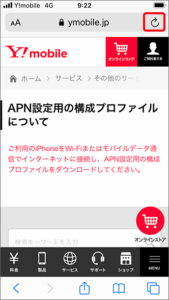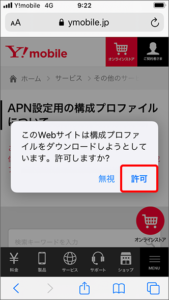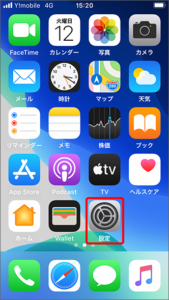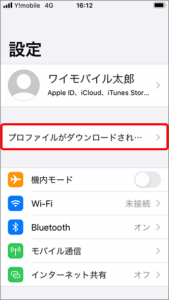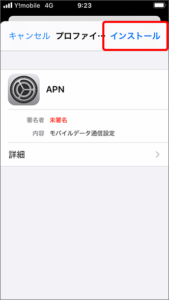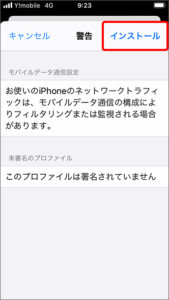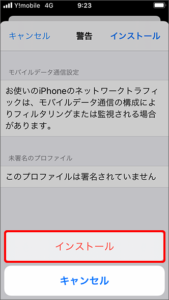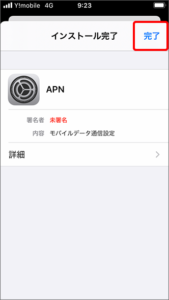こんな疑問にお答えします。
iPhoneの場合、APN設定用構成プロファイルをインストールすることで、APN設定が行えます。
しかし、機種によっては自動でAPNが設定されるiPhoneもあるため、必ずしもAPN設定用構成プロファイルをインストールする必要はありません。
そこでこの記事では、
本記事の内容
- 構成プロファイルのインストールが必要になるのはどんな場合なのか
- 構成プロファイルをインストールしなくてもいいのはどんな場合なのか
- iPhoneでAPN設定を行う場合の注意点
- iPhoneのAPN設定方法
など、iPhoneにワイモバイルのAPNを設定する方法・手順について解説していきます。
\ オンライン限定キャンペーン実施中 /
\ 公式サイトはこちら /
他社のiPhoneはワイモバイルのAPN設定が必要
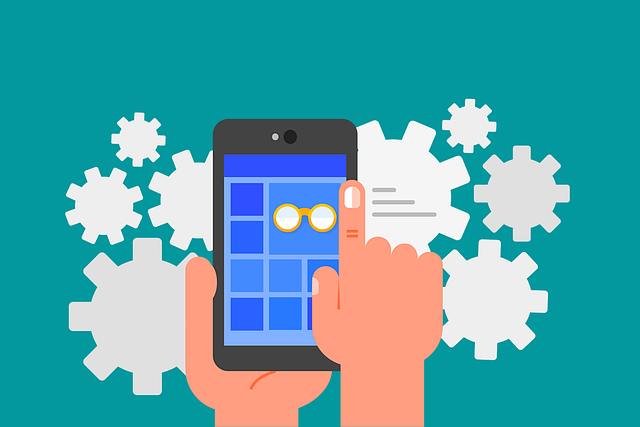
ワイモバイルでは、他社で購入したiPhoneを使用することも可能ですが、他社で購入したiPhoneを使用する場合には、iPhoneにワイモバイルのAPNを設定する必要があります。
というのも、APN設定を行わないと、インターネットに接続することができないためです。
APN(アクセスポイント)設定とは、スマホをインターネットに接続できるようにするための設定です。
つまり、iPhoneにワイモバイルのSIMカードを挿入していても、APN設定を行わないとインターネットに接続することができません。
そのため、他社のiPhoneをワイモバイルで使用する場合には、APN設定を行いましょう。
\ オンライン限定キャンペーン実施中 /
iPhoneよっては、自動でAPN設定が行われる機種も存在します。
ワイモバイルで購入したiPhoneはAPN設定不要
ワイモバイルではiPhoneを販売しているため、契約手続きにiPhoneを購入することができます。
この場合、iPhoneにAPNを設定する必要はありません。
ワイモバイルで販売されているiPhoneは、既にワイモバイルのAPNが設定されてます。
そのため、ワイモバイルで購入したiPhoneは、基本的にはAPN設定をしなくてもネットに接続することができます。(iPhone 12シリーズ除く)
iPhoneにワイモバイルのAPNを設定する際の注意点

iPhoneにワイモバイルのAPNを設定する場合、下記のような注意点があります。
注意点
- 他社のAPN設定は削除しておく
- APN構成プロファイルを削除する紐づいたメールやメモが削除される
- iPhoneのAPN設定にはWi-Fiが必要
- iPhoneの機種によってAPN設定方法が異なる
注意点も理解した上で、APN設定を行いましょう。
\ オンライン限定キャンペーン実施中 /
他社のAPN設定は削除しておく
既にiPhoneに、他社のAPN設定情報がインストールされている場合、まずはそのAPN設定情報を削除する必要があります。
何故なら、iPhoneは複数のAPN構成プロファイルを、同時にインストールしておくことができないためです。
例えば、ドコモで購入したiPhoneを使用する場合、そのiPhoneにはドコモのAPN構成プロファイルがインストールされています。
この場合、この状態のままではワイモバイルのAPN構成プロファイルがインストールできないため、ドコモのAPN構成プロファイルを削除するようになります。
そのため、iPhoneに他社のAPN設定情報がインストールされている場合は、ワイモバイルのAPN構成プロファイルをインストールする前に、削除しておきましょう。
また、iPhoneのAPN構成プロファイルの削除手順は下記の通りです。
画像引用元:ワイモバイル
【手順①】
「設定」をタップ
画像引用元:ワイモバイル
【手順②】
「一般」をタップ
画像引用元:ワイモバイル
【手順③】
「プロファイル」をタップ
画像引用元:ワイモバイル
【手順④】
他社SIMの構成プロファイルの表示を確認しタップ
画像引用元:ワイモバイル
【手順⑤】
プロファイル画面で「プロファイルを削除」をタップ
画像引用元:ワイモバイル
【手順⑥】
パスコードの入力を求められたら、パスコードを入力
画像引用元:ワイモバイル
【手順⑦】
「削除」をタップ
画像引用元:ワイモバイル
【手順⑧】
構成プロファイルの削除完了
APN構成プロファイルを削除すると紐づいたメールやメモが削除される
iPhoneにワイモバイルのAPNをインストールする場合、既にインストールされている他社のAPN構成プロファイルを削除した後、ワイモバイルのAPN構成プロファイルをインストールするようになります。
しかし、APN構成プロファイルを削除すると、プロファイルに紐づいたメールやメモなどのデータが削除されます。
もし、必要なデータがある場合には、APN構成プロファイルを削除する前にデータのバックアップをとっておいたほうがいいでしょう。
iPhoneのAPN設定にはWi-Fiが必要
iPhoneにワイモバイルのAPNを設定する場合、インターネットに接続する必要があるので、Wi-Fi環境がある場所でAPN設定を行う必要があります。
自宅でWi-Fiが利用できるのであれば問題ありませんが、自宅にWi-Fi環境がない場合にはコンビニなどWi-Fi環境がある場所でiPhoneのAPN設定を行うようになります。
iPhoneの機種によってAPN設定方法が異なる
iPhoneは機種によって、APN設定方法が異なります。
iPhoneのAPN設定方法
- SIMフリーのiPhone:iOSを最新バージョンに更新
- ワイモバイルのiPhone12シリーズ:構成プロファイルをインストール
SIMフリーのiPhoneの場合、iOSを最新バージョンに更新するだけで、APN設定は完了します。
ワイモバイルで購入したiPhone12シリーズに関しては、構成プロファイルをインストールすることで、APN設定を行うことができます。
そのため、APN設定はお手持ちのiPhoneに適した方法で行う必要があります。
今後iPhone12シリーズも、iOSを最新バージョンに更新するだけで、APN設定が行えるようになる可能性もあります。
iPhoneにワイモバイルのAPNを設定する方法
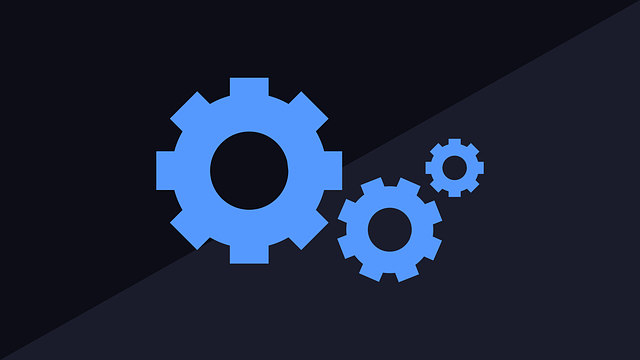
ここからは、iPhoneにワイモバイルのAPNを設定する方法・手順について解説します。
上記でも説明しましたが、iPhoneには
- iOSを最新バージョンに更新
- 構成プロファイルをインストール
という2つのAPN設定方法があり、iPhoneの機種によってAPN設定方法が異なります。
それぞれのAPN設定手順については、下記より解説していきます。
\ オンライン限定キャンペーン実施中 /
iPhoneのAPN設定方法①:iOSを最新バージョンに更新する
SIMフリーのiPhoneは、ワイモバイルのSIMカードを挿入し、インターネットに接続できるか確認しましょう。
もし、インターネットに接続できない場合には、Wi-Fiに接続しiOSを最新バージョンに更新しましょう。
画像引用元:ワイモバイル
【手順①】
「設定」をタップ
画像引用元:ワイモバイル
【手順②】
「一般」をタップ
画像引用元:ワイモバイル
【手順③】
「ソフトウェア・アップデート」をタップ
後は、画面の指示に従って操作するようになります。
iPhoneのOSを最新のバージョンに更新しても、ワイモバイルの通信が利用できない場合は「こちら」をご覧ください。
iPhoneのAPN設定方法②:構成プロファイルをインストールする
iPhone12シリーズは、iPhoneに構成プロファイルをダウンロード・インストールし、APN設定を行うようになります。
また、既に他社のAPN構成プロファイルがインストールされている場合、まずはそのAPN構成プロファイルを削除し、ワイモバイルのAPN構成プロファイルをインストールする必要があります。
画像引用元:ワイモバイル
【手順①】
Wi-Fiに接続し、下記にアクセスして「APN設定用の構成プロファイル」をタップ
関連サイト:ワイモバイル「APN設定用の構成プロファイルダウンロード」
画像引用元:ワイモバイル
【手順②】
「許可」をタップ
デバイス選択が表示された場合は、「iPhone」を選択
画像引用元:ワイモバイル
【手順③】
「閉じる」をタップ
画像引用元:ワイモバイル
【手順④】
ホーム画面に戻り「設定」の「プロファイルがダウンロード済み」をタップ
「プロファイルがダウンロード済み」の表示がない場合は、「設定」→「一般」→「プロファイル」→「APN」
画像引用元:ワイモバイル
【手順⑤】
「インストール」をタップ
画像引用元:ワイモバイル
【手順⑥】
パスコードを求められたら、パスコードを入力
画像引用元:ワイモバイル
【手順⑦】
「インストール」をタップ
画像引用元:ワイモバイル
【手順⑧】
「完了」をタップすればAPN設定完了
【補足】デフォルト回線の設定画面が表示された場合
デフォルト回線の設定画面が表示された場合、下記の手順を試してみましょう。
画像引用元:ワイモバイル
【手順①】
電話とメッセージ(SMS)に使用する回線を設定します。
「副回線」を選択し「続ける」をタップ
追加されたワイモバイルのモバイル通信プランの名称を「副回線」とします。
また、ユーザーの環境によっては名称が異なる場合があります。
画像引用元:ワイモバイル
【手順②】
iMessageとFaceTimeに使用する回線を設定します。
「副回線」を選択し「続ける」をタップ
画像引用元:ワイモバイル
【手順③】
インターネット接続に使用する回線を設定します。
「副回線」を選択し「続ける」をタップ
電波状況が悪い時などに「主回線」のSIMをモバイルデータ通信に使いたい場合は、「モバイルデータ通信の切替を許可」をオンにします。
iPhoneのOSを最新のバージョンに更新してもワイモバイルの通信が利用できない場合の対処法

iPhoneのOSを最新バージョンに更新しても通信ができない場合には、下記の操作を試してみましょう。
画像引用元:ワイモバイル
【手順①】
iPhoneの「設定」をタップ
画像引用元:ワイモバイル
【手順②】
「一般」をタップ
画像引用元:ワイモバイル
【手順③】
「情報」をタップ
画像引用元:ワイモバイル
【手順④】
「キャリア設定アップデート」のポップアップが表示されたら「アップデート」をタップ
画像引用元:ワイモバイル
【手順⑤】
ホームボタンを押す
画像引用元:ワイモバイル
【手順⑥】
ピクト表示が「Y!mobile」になっていれば完了
\ オンライン限定キャンペーン実施中 /
iPhoneにワイモバイルのAPN設定用構成プロファイルがダウンロードできない場合
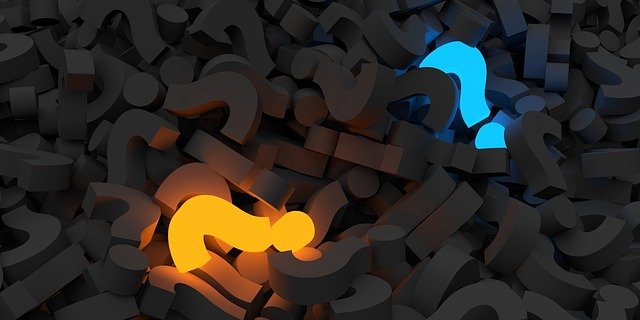
iPhoneに、ワイモバイルのAPN設定用構成プロファイルがダウンロードできないといった場合には、下記を試してみましょう。
対処法
- Wi-Fiの設定を確認・切り替える
- 本体の電源を入れ直す
詳しくは、下記より解説していきます。
\ オンライン限定キャンペーン実施中 /
Wi-Fiの設定を確認・切り替える
手順
- アプリケーション一覧の「設定」をタップ
- 「ネットワークとインターネット」をタップ
- 「Wi-Fi」がONになっていることを確認し一度OFFに切り替える
- 再度ONに切り替える
本体の電源を入れ直す
手順
- 「スリープボタン」を長押し
- 「スライドで電源オフ」をスライド
- 再度「スリープボタン」を長押し
- 再起動後利用できるか確認
エラーメッセージが表示される場合
インストールページで「戻る」ボタンや、ブラウザバックを利用すると、エラー画面が表示される場合があります。
エラーメッセージが表示された場合、下記を試してみましょう。
画像引用元:ワイモバイル
【手順①】
右上にある「更新ボタン」をタップ
画像引用元:ワイモバイル
【手順②】
「許可」をタップ
画像引用元:ワイモバイル
【手順③】
「閉じる」をタップしホーム画面に戻る
画像引用元:ワイモバイル
【手順④】
ホーム画面の「設定」をタップ
画像引用元:ワイモバイル
【手順⑤】
「プロファイルがダウンロードされ…」をタップ
画像引用元:ワイモバイル
【手順⑥】
「インストール」をタップ
パスコードロックを設定している場合は、パスコード入力が求められるので入力します。
画像引用元:ワイモバイル
【手順⑦】
「インストール」をタップ
画像引用元:ワイモバイル
【手順⑧】
「インストール」をタップ
画像引用元:ワイモバイル
【手順⑨】
「完了」をタップ
ワイモバイルのAPN設定をしてもiPhoneがネットに繋がらない場合

ワイモバイルのAPN設定を行っても、iPhoneがインターネットに接続できない場合、下記を確認してみましょう。
- 機内モードを「オン」と「オフ」を切り替える
- iPhoneの電源を入れ直す
- SIMカードを挿入し直す
- ネットワーク設定をリセットする
- 障害が発生していないか確認する
また、APN設定を行ってもネットができない・繋がらない場合の対処法については、下記の記事で詳しく解説しているので、そちらをご覧ください。
-

-
【ワイモバイルのAPN設定方法(iPhone・Android)】できない・繋がらない場合の対処法も解説
続きを見る
どうしてもネットに繋がらないなら
上記を試してみても解決できない場合には、ワイモバイルに問い合わせをしてみましょう。
ワイモバイルでは、チャットまたは電話で問い合わせができるようになっています。
関連サイト:ワイモバイル「チャットサポート」
カスタマーセンター
- ワイモバイルの電話から:151
- 他社の携帯電話、固定電話などから:0570-039-151
- オペレーター対応時間:9:00~20:00(年中無休)
iPhoneにワイモバイルのAPNを設定する方法・まとめ
まとめ
- 他社のiPhoneをワイモバイルで使用する場合APN設定が必要
- ワイモバイルで購入したiPhoneは基本的にはAPN設定不要(iPhone 12シリーズ除く)
- APN設定をしないとiPhoneがインターネットに接続できない
- APN構成プロファイルを削除すると紐づいたメールなどが削除される
- APN構成プロファイルをインストールする際にはWi-Fiが必要
- iPhoneには2つのAPN設定方法があり機種によって設定方法が異なる
- APN構成プロファイルがダウンロードできない場合はWi-Fi設定の確認や本体を再起動させる
\ オンライン限定キャンペーン実施中 /